许多iPhone用户抱怨他们的Instagram应用程序在iPhone上存在问题。他们说Instagram应用程序在打开后不久就会崩溃,并且在一段时间后使用它。这可能非常令人沮丧,因为这一代的年轻人喜欢一直滚动和浏览Instagram应用程序。下面列出了此问题背后的原因。
- 损坏的Instagram数据
- 过时的Instagram应用程序
- iPhone未更新到其最新软件
- 其他大型应用程序同时运行
- Instagram 应用服务器可能已关闭
- 轻微技术故障
在更深入地研究这个问题后,我们设法编译了一组解决方案,在下面的文章中解释。如果您在iPhone上发现此问题,请继续阅读以了解更多信息。
初始修复
- 首先,您必须重新启动iPhone作为初始修复程序,以避免或纠正iPhone中任何可能的技术错误。
- 重新启动 iPhone 后,尝试通过浏览“常规>软件更新”>“设置”来更新 iPhone 软件,然后单击“下载并安装”。
- 当有大型应用程序在后台运行时,例如战略游戏等,这可能会导致其他应用程序挂起。因此,请尝试通过打开iPhone上的应用程序切换器从后台强制关闭其他应用程序,看看这是否有效。
- 如果Instagram服务器关闭,您可能会在iPhone / iPad上使用Instagram遇到此问题。因此,请检查Instagram服务器的状态并等待几个小时,然后在服务器启动后重试。
修复1 –卸载Instagram应用程序
步骤1:打开“设置”页面。
第2步: 点击 公司信息 选项。
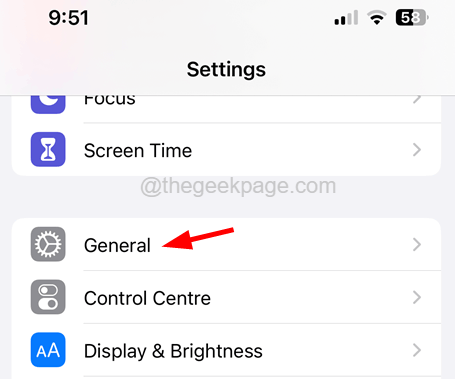
步骤3: 点击 iPhone存储 常规菜单中的选项。
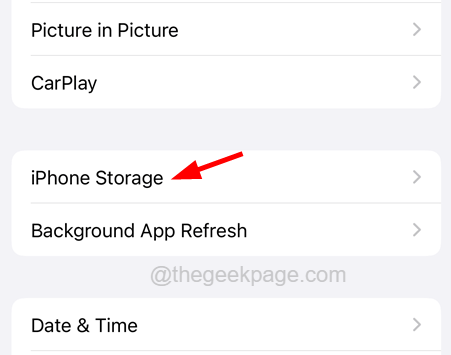
步骤4: 等待一段时间以加载iPhone存储页面,然后向下滚动应用程序列表。
步骤5: 从应用程序列表中单击Instagram应用程序。
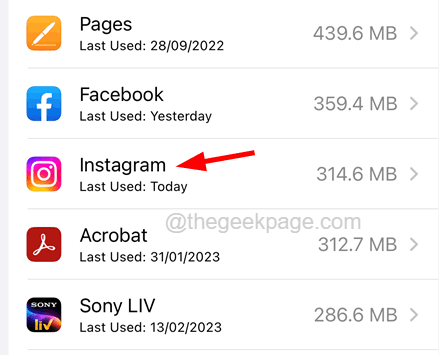
步骤6:现在选择卸载应用程序选项,如下面的屏幕截图所示。
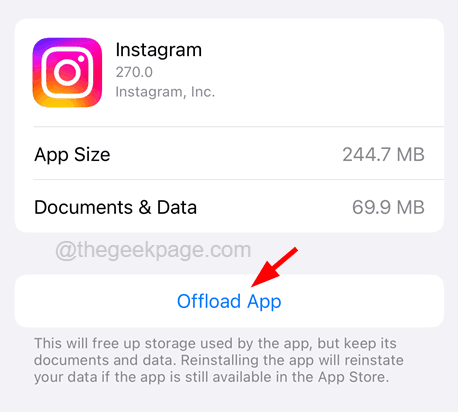
步骤7:再次点击弹出菜单上的卸载应用程序选项。
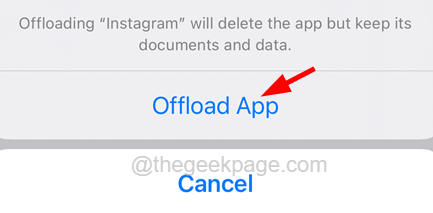
步骤8:完成后,单击重新安装应用程序代替卸载应用程序,如图所示。
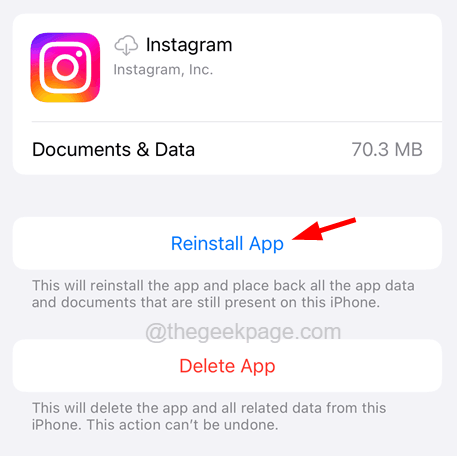
修复2 –更新Instagram应用程序
步骤1:在iPhone上启动App Store。
步骤2: 打开后,点击 搜索 App Store 底部的选项卡。
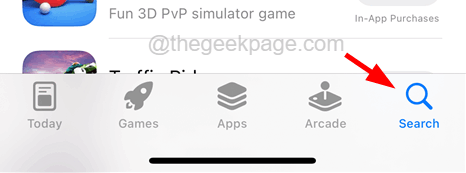
第三步: 在顶部的搜索栏中输入Instagram,然后从下拉列表中选择Instagram。
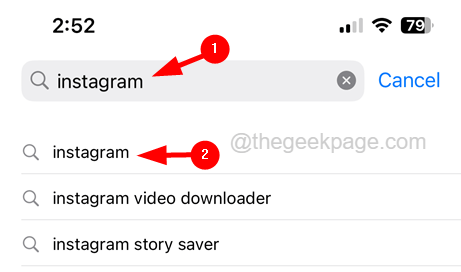
步骤4: 这将打开Instagram页面,如果它显示“更新”选项,请单击它。
步骤5: 这将开始更新iPhone上的Instagram应用程序。
修复3 –重新安装Instagram应用程序
步骤1: 您必须长按主屏幕上的Instagram图标。
第2步: 现在选择 删除应用程序 从上下文菜单中的选项,如图所示。
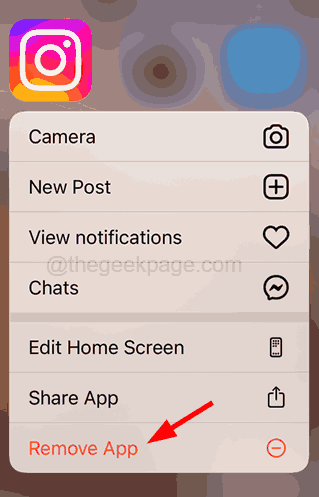
步骤3:然后点击 删除应用 从弹出的列表中。
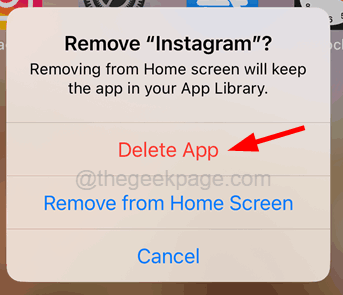
步骤4:点击确认 删除 继续。

步骤5: 这将开始卸载Instagram应用程序。
步骤6: 完成后,通过转到App Store并搜索Instagram应用程序再次重新安装它。
步骤7:然后单击Instagram页面上的云符号,如图所示。
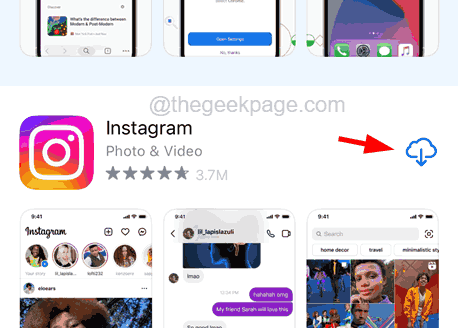
步骤8: 这将开始安装,完成后,Instagram应用程序将不会崩溃,这可以解决问题。
 我爱收益
我爱收益





![并非所有联系人都被删除了iPhone上的错误[修复]-我爱收益](https://www.5ishouyi.com/wp-content/uploads/2023/02/apple-id-page-profile-name_11zon.png)



![[固定]Instagram评论在安卓手机上不显示/不可见-我爱收益](https://www.5ishouyi.com/wp-content/uploads/2023/02/2_1_app_info-min.png)





![Xbox 应用程序无法在 Windows 11 中选择云端硬盘 [8 种方式]-我爱收益](https://www.5ishouyi.com/wp-content/uploads/2023/02/xbox-open-min.png)
![WhatsApp不在iPhone上的通知列表中[已解决]-我爱收益](https://www.5ishouyi.com/wp-content/uploads/2023/02/search-tab-app-store_11zon.png)
![苹果手机屏幕颜色变为负数 [修复]-我爱收益](https://www.5ishouyi.com/wp-content/uploads/2023/02/accessibility_11zon-1.png)
![iPhone不断在Wi-Fi和移动数据之间切换[修复]-我爱收益](https://www.5ishouyi.com/wp-content/uploads/2023/02/Mobile-Data_11zon-1.png)


![如何设置和使用TreeSize [2023]-我爱收益](https://www.5ishouyi.com/wp-content/uploads/2023/02/how-to-use-treesize-windows-11-1.png)














